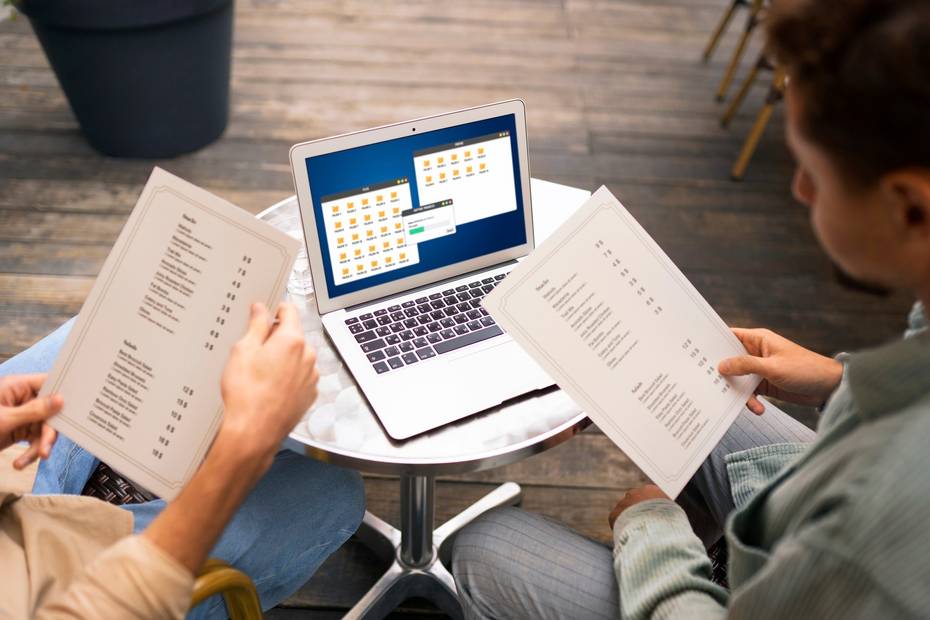A través de Microsoft Excel, es posible crear una sencilla agenda diaria para realizar el seguimiento de todas las actividades llevadas a cabo durante el día. Establecer un orden en las tareas programadas nos otorga el control de nuestro tiempo. Además, nos permite determinar el tiempo que lleva completar una tarea específica y nos ayuda a planificar mejor las actividades futuras.
Guía paso a paso para crear una agenda diaria en Microsoft Excel
A diferencia de un calendario, la gestión de actividades diarias se lleva a cabo de manera muy personalizada. No todas las personas piensan de la misma manera, por lo que no estructuran su tiempo de la misma forma. Sin embargo, herramientas como las agendas nos permiten gestionar de forma óptima las actividades diarias.
Con Excel, es posible crear una agenda totalmente personalizable. Lo primero que debes considerar es qué tipo de agenda deseas. Esto te ayudará a mejorar la gestión de tus actividades diarias. Toma nota en una hoja de cómo debe ser el modelo de agenda que se adapta mejor a tus necesidades. En nuestro caso, crearemos una agenda que incluya los siguientes elementos:
- Estatus
- Nombre de la actividad
- Nivel de importancia
- Hora de inicio
- Hora de finalización
- Duración
Una vez que tengas claro cuáles son los elementos que deseas incluir en el archivo, es momento de pasar a Excel.
- Coloca los campos que deseas agregar en la hoja de Excel y realiza cambios en la fuente y los colores según tus preferencias. Puedes utilizar estilos predefinidos disponibles en la pestaña de Inicio.
- Elimina las líneas de cuadrícula de la hoja para darle un aspecto más profesional. Para hacerlo, ve a la pestaña de Vista y desmarca la opción de «Líneas de cuadrícula».
Agregar casillas de verificación
- Añade los controles a la hoja. Algunos controles de formulario pueden ser muy útiles en estos casos, como las casillas de verificación. Desde la pestaña de Programador, haz clic en «Insertar» y luego selecciona el control de casilla.
- Elimina el texto de la casilla y coloca el elemento en la primera celda donde comienzan las actividades.
- Asocia una celda a la casilla de verificación. Para que el texto cambie su apariencia y refleje que la actividad ha sido realizada, es necesario vincular el control a una celda. Haz clic derecho sobre el control y selecciona la opción «Formato de control». En la sección «Vincular con la celda», ingresa el número de celda correspondiente.
- Añade una nueva regla a la celda de la actividad. Selecciona las celdas que se encuentran justo debajo del título «Actividad» para aplicar un formato distinto cada vez que se complete una tarea. En la pestaña «Inicio», selecciona la opción «Nueva regla».
- Selecciona la opción «Utilizar una fórmula que determine las celdas para aplicar formato». La fórmula a utilizar será «=SI($A7,-1,0)», donde A7 es la celda asociada a la casilla de verificación que indica cuando se ha completado una tarea.
- Elige el formato para el nuevo texto, en este caso selecciona la opción «Tachado». De esta forma, cuando una actividad se dé por concluida, el texto será tachado.
Calcular la duración de una tarea
- Aplica el formato para las celdas. Las celdas correspondientes al campo Inicio, Fin y Duración deben tener un formato de hora.
- Calcula la duración de una actividad. En la celda debajo del título de Duración, debes ingresar la siguiente fórmula:
Siguiendo una serie de instrucciones simples, puedes crear una agenda diaria personalizada en Excel. Solo necesitas agregar lo que necesitas. Cada caso es particular, por lo que puedes agregar nuevos elementos o eliminar otros.
Otras agendas en Excel
Las versiones más recientes de Excel tienen plantillas disponibles para descargar y utilizar. Al crear un nuevo archivo, puedes elegir entre las opciones predeterminadas o realizar una búsqueda. Al buscar la palabra «agenda», verás las opciones disponibles.
Si eres un usuario avanzado y conoces las poderosas herramientas de macros, puedes usar un macro para ingresar los datos de la agenda a través de un formulario.